HP EliteDesk 800 G4 Base Model Small Form Factor PC Bedienungsanleitung Seite 1
Stöbern Sie online oder laden Sie Bedienungsanleitung nach Nein HP EliteDesk 800 G4 Base Model Small Form Factor PC herunter. HP EliteDesk 800 G4 Small Form Factor PC Hardware-Referenzhandbuch [nl] Benutzerhandbuch
- Seite / 61
- Inhaltsverzeichnis
- LESEZEICHEN
- Hardware-Referenzhandbuch 1
- Über dieses Handbuch 3
- Inhaltsverzeichnis 5
- 1 Produkteigenschaften 7
- Komponenten an der Rückseite 9
- Position der Seriennummer 9
- 2 Hardware-Upgrades 10
- Entfernen der Frontblende 13
- Laufwerks 14
- Staublters 16
- Systemplatinenanschlüsse 19
- Aufrüsten des Systemspeichers 20
- Laufwerkspositionen 28
- Diebstahlsicherung 47
- Vorhängeschloss 47
- Sperre zu lösen 52
- A Batterieaustausch 53
- B Elektrostatische Entladung 57
- Versandvorbereitung 59
- D Eingabehilfen 60
Inhaltsverzeichnis
Hardware-ReferenzhandbuchHP EliteDesk 800 G4 SFF Business PC
2 Hardware-UpgradesWartungsfreundliche FunktionenDer Computer ist mit Funktionen ausgestattet, die seine Aufrüstung und Wartung erleichtern. Für einig
Entfernen der Zugrisblende des ComputersUm auf interne Komponenten zugreifen zu können, müssen Sie die Zugrisblende entfernen:1. Entfernen/deaktivie
Wiederanbringen der Zugrisblende des ComputersStellen Sie sicher, dass der Freigabehebel der Zugrisblende eingerastet ist, platzieren Sie dann die Z
Entfernen der Frontblende1. Entfernen/deaktivieren Sie alle Sicherheitsvorrichtungen, die das Önen des Computers verhindern.2. Entfernen Sie alle Wec
Entfernen einer Laufwerksblende des schmalen optischen LaufwerksEinige Modelle haben eine Laufwerksblende über dem schmalen optischen Laufwerksschacht
Wiederanbringen der FrontblendeSetzen Sie die drei Haken an der Unterseite der Blende in die rechteckigen Aussparungen am Gehäuse ein (1), klappen Sie
Entfernen und Anbringen des optionalen Frontblenden-StaubltersEinige Modelle sind mit einer Frontblende ausgestattet, die einen Staublter (optional)
5. Um den Staublter wiederanzubringen, drücken Sie den Filter an den unten abgebildeten Laschen-Positionen fest auf die Frontblende.6. Schließen Sie
Umwandeln des Desktop-Systems in ein Tower-SystemDer Small Form Factor-PC kann mit einem optionalen Tower-Standfuß, der bei HP erhältlich ist, als Tow
SystemplatinenanschlüsseIn der folgenden Abbildung und Tabelle sind die Komponenten der Laufwerksverbindungen der Systemplatine dargestellt bzw. aufge
© Copyright 2018 HP Development Company, L.P.HP haftet – ausgenommen für die Verletzung des Lebens, des Körpers, der Gesundheit oder nach dem Produkth
Aufrüsten des SystemspeichersDer Computer ist mit DDR4-SDRAM-Speicher ausgestattet (Double Data Rate 4 Synchronous Dynamic Random Access Memory, synch
andere verfügt, sollte der größere Speicher Kanal A zugewiesen werden. Wenn Sie die Steckplätze beispielsweise mit einem 2-GB-DIMM-Modul und drei 1-GB
7. Önen Sie die beiden Riegel des Speichermodulsteckplatzes (1), und setzen Sie das Speichermodul in den Steckplatz ein (2). Drücken Sie das Speicher
Entfernen oder Installieren einer ErweiterungskarteDer Computer verfügt über zwei PCI-Express-x1-Erweiterungssteckplätze, einen PCI-Express-x16-Erweit
8. Lösen Sie die Verriegelung der Steckplatzabdeckung, die die Steckplatzabdeckungen sichert, indem Sie den Schieber auf der Verriegelung heben und di
b. Wenn Sie eine PCI-Express-x1-Karte entfernen, halten Sie die Karte an beiden Ecken fest und bewegen Sie sie vorsichtig hin und her, bis die Anschlü
11. Wenn Sie keine neue Erweiterungskarte einsetzen, installieren Sie eine Abdeckung, um den geöneten Steckplatz abzudecken.WICHTIG: Nachdem Sie eine
13. Schließen Sie die Verriegelung der Steckplatzabdeckung wieder, um die Erweiterungskarte zu sichern.14. Schließen Sie bei Bedarf externe Kabel an d
LaufwerkspositionenLaufwerkspositionen1 Schacht für sekundäre 3,5-Zoll-Festplatte2 Schacht für primäre 3,5-Zoll-Festplatte3 Schacht für 2,5-Zoll-Festp
Ausbauen eines 9,5 mm schmalen optischen Laufwerks1. Entfernen/deaktivieren Sie alle Sicherheitsvorrichtungen, die das Önen des Computers verhindern.
Über dieses HandbuchDieses Handbuch bietet grundlegende Informationen für die Aufrüstung des HP EliteDesk Business PC.VORSICHT! Zeigt eine gefährliche
8. Schieben Sie den grünen Entriegelungsschieber an der rechten Rückseite des Laufwerks zur Mitte des Laufwerks (1), dann schieben Sie das Laufwerk na
Einbauen eines 9,5 mm schmalen optischen Laufwerks1. Entfernen/deaktivieren Sie alle Sicherheitsvorrichtungen, die das Önen des Computers verhindern.
9. Schieben Sie das optische Laufwerk durch die Frontblende vollständig in den Schacht hinein (1), bis der Schieber an der Rückseite des Laufwerks ein
15. Schließen Sie das Stromkabel und alle externen Geräte erneut an und schalten Sie den Computer ein.16. Verriegeln Sie alle Sicherheitsvorrichtungen
8. Ziehen Sie den Freigabehebel neben der Rückseite der Festplatte nach außen (1). Während Sie den Freigabehebel herausziehen, heben Sie die Rückseite
Einbauen einer 3,5-Zoll-FestplatteHINWEIS: Es gibt zwei Schächte für 3,5-Zoll-Festplatten. Die Vorgehensweise für den Einbau einer 3,5-Zoll-Festplatte
– Schieben Sie die 2,5-Zoll-Festplatte in die Halterung für den 3,5-Zoll-Adapter.– Fixieren Sie die Festplatte am Laufwerksschacht-Adapter, indem Sie
– Bringen Sie vier silberfarbene und blaue 6-32-Befestigungsschrauben an der Adapterhalterung an (jeweils zwei an jeder Seite der Halterung).8. Richte
9. Verbinden Sie das Stromkabel (1) und das Datenkabel (2) mit der Rückseite der Festplatte.HINWEIS: Wenn die 3,5-Zoll-Festplatte das primäre Laufwerk
Ausbauen einer 2,5-Zoll-Festplatte1. Entfernen/deaktivieren Sie alle Sicherheitsvorrichtungen, die das Önen des Computers verhindern.2. Entfernen Sie
iv Über dieses Handbuch
9. Ziehen Sie das Stromkabel (1) und das Datenkabel (2) von der Rückseite der Festplatte ab.10. Ziehen Sie den Entriegelungshebel auf der Rückseite de
Einbauen einer 2,5-Zoll-Festplatte1. Entfernen/deaktivieren Sie alle Sicherheitsvorrichtungen, die das Önen des Computers verhindern.2. Entfernen Sie
9. Drehen Sie den Laufwerkskäg in seine aufrechte Position.10. Richten Sie die Befestigungsschrauben an der Festplatte nach den J-förmigen Schlitzen
11. Verbinden Sie das Stromkabel (1) und das Datenkabel (2) mit der Rückseite der Festplatte.HINWEIS: Wenn die 2,5-Zoll-Festplatte das primäre Laufwer
13. Bringen Sie die Frontblende wieder an.14. Bringen Sie die Zugrisblende des Computers wieder an.15. Wenn der Computer auf einem Standfuß platziert
9. Um eine M.2 SSD-Karte zu entfernen, entfernen Sie die Schraube, die die Karte befestigt (1), heben Sie das Ende der Karte an (2) und schieben Sie d
11. Drehen Sie den Laufwerkskäg zurück in die ursprüngliche Position.WICHTIG: Achten Sie darauf, keine Kabel oder Leitungen beim Drehen des Laufwerks
Installieren eines SicherheitsschlossesDie unten und auf den folgenden Seiten abgebildeten Sicherheitsschlösser können verwendet werden, um den Comput
HP Business PC-Sicherheitsschloss V2Das HP PC-Sicherheitsschloss V2 wurde entworfen, um alle Geräte Ihrer Workstation sicher zu befestigen.1. Befestig
3. Schieben Sie das Sicherungskabel durch die Halterung der Diebstahlsicherung.4. Ziehen Sie die zwei Klingen der Schere des Monitorschlosses auseinan
Inhaltsverzeichnis1 Produkteigenschaften ...
5. Schieben Sie das Sicherungskabel durch die Sicherheitsführung, die am Monitor befestigt ist.6. Befestigen Sie die Halterung des Zubehörkabels mit d
7. Schieben Sie das Sicherungskabel durch die Önungen in der Halterung des Zubehörkabels.8. Schrauben Sie das Schloss mit der beigefügten Schraube am
9. Setzen Sie das Steckerende des Sicherungskabels in die Sperre ein (1), und drücken Sie gegen den Knopf (2), um die Sperre zu aktivieren. Verwenden
A BatterieaustauschDie mit dem Computer gelieferte Batterie versorgt die Echtzeituhr des Computers mit Strom. Tauschen Sie die im Computer vorhandene
8. Führen Sie je nach Typ der Batteriehalterung auf der Systemplatine die folgenden Schritte aus, um die Batterie auszutauschen.Typ 1a. Nehmen Sie die
b. Um die neue Batterie einzusetzen, schieben Sie die Austauschbatterie mit dem Pluspol nach oben an einer Seite unter die Nase der Halterung (1). Drü
11. Schließen Sie das Stromkabel und alle externen Geräte erneut an und schalten Sie den Computer ein.12. Legen Sie das Datum und die Uhrzeit, Ihre Ke
B Elektrostatische EntladungDie Entladung statischer Elektrizität über einen Finger oder einen anderen Leiter kann die Systemplatine oder andere Baute
C Hinweise zu Betrieb, Routine-Pege und Versandvorbereitung des ComputersHinweise zu Betrieb und Routine-Pege des ComputersBeachten Sie die folgende
Vorsichtsmaßnahmen für optische LaufwerkeBeachten Sie die nachfolgenden Hinweise für den Betrieb und die Reinigung von optischen Laufwerken.Betrieb● B
Anhang B Elektrostatische Entladung ... 5
D EingabehilfenHP entwirft, produziert und vermarktet Produkte und Services, die jeder Benutzer, einschließlich Menschen mit Behinderungen, entweder e
IndexBBatterieaustausch 47Belüftungshinweise 52EEinbauen2,5-Zoll-Festplatte 353,5-Zoll-Festplatte 29Akku 47Computer, Zugrisblende 6Erweiterungskarte
1 ProdukteigenschaftenFunktionen der StandardkongurationDie jeweiligen Funktionen können sich je nach Modell unterscheiden. Wenn Sie Unterstützung be
Komponenten an der VorderseiteDie Anordnung der Laufwerke kann von Modell zu Modell unterschiedlich sein. Einige Modelle besitzen eine Laufwerksblende
Komponenten an der RückseiteKomponenten an der Rückseite1 Audioeingangsbuchse 6 DisplayPort-Monitoranschlüsse (2)2 Serieller Anschluss (optional) 7











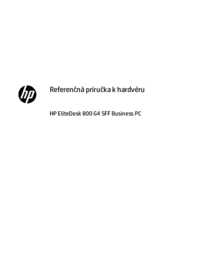



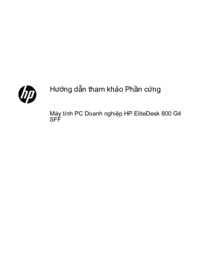







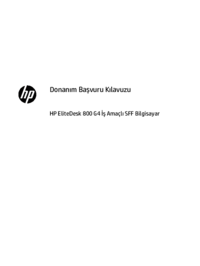












 (25 Seiten)
(25 Seiten)


 (2 Seiten)
(2 Seiten) (110 Seiten)
(110 Seiten) (56 Seiten)
(56 Seiten) (97 Seiten)
(97 Seiten) (83 Seiten)
(83 Seiten) (62 Seiten)
(62 Seiten) (57 Seiten)
(57 Seiten) (100 Seiten)
(100 Seiten) (51 Seiten)
(51 Seiten) (2 Seiten)
(2 Seiten)







Kommentare zu diesen Handbüchern